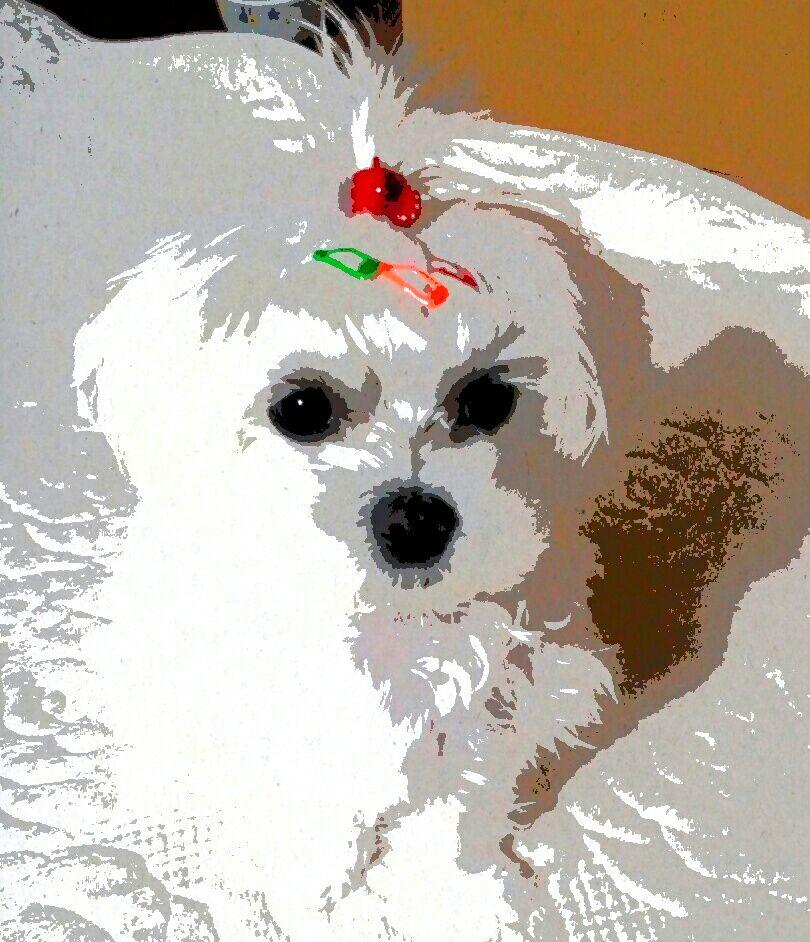Tasker와 관련 Plug-in 으로 Spro2+ 컨트롤하기(3/3)
맥주곰
·2017. 1. 25. 23:28
마무리
1. '본론'에서는 일부의 과정만 설명했습니다. 모든 과정을 캡쳐해서 작성하려니 양이 너무 많고, 또 내용이 거의 비슷한 단순 반복 작업이라 글로도 충분한 설명이 될 것 같아 생략합니다.
2. '본론'에서는 노트 엣지에서 'pj'라는 텍스트를 Spro2+로 보내면 Tasker가 그 메세지를 받아 프로젝터의 전원이 켜지는 것을 설정했습니다. 즉, 아래 이미지에 보이는 것처럼 AutoRemote Plugin의 ③을 눌러 메세지를 보낼 수 있습니다(바탕화면에 위젯을 추가하는 방법도 있습니다).
 |  |
3. 메세지가 제대로 오가는지 확인하려면 ②Log에서 확인할 수 있습니다.
 |  |
4. 프로젝터를 종료하려면 굳이 새 Profile을 추가할 필요 없이 그냥 같은 메세지를 한 번 더 보내는 것으로 해결됩니다. 또한 프로젝터의 HDMI를 켜려면 AutoInput Plugin 설정의 'Field ID'를 HDMI로 입력하면 되고, Task Action을 합치면 프로젝터의 전원과 HDMI 설정을 한 번에 컨트롤 할 수도 있을 것입니다.
5. 이외에도 메신저 앱이나 문자, 혹은 특정 조건에 반응하도록 설정할 수 있을 것이고, Tasker의 AutoVoice Plugin을 이용해서 음성인식으로 프로젝터를 켜고 끌 수도 있는 등 활용 방안이 무궁무진할 것 같습니다.
6. 본 게시물은 제가 테스트해보고 바로 작성한 것이라 예상치 못한 오류가 있을 수 있고, 장기적인 동작 안정성 또한 담보할 수 없지만, 그렇다고 하더라도 게시물의 내용에 크게 벗어나지 않는 선에서 조건을 추가하여 사용하면 될 것입니다.
7. 만약 잘 동작하지 않는다면 Wi-Fi설정을 확인해보시길 바랍니다. 특히 Spro2+가 절전 상태에서 Wi-Fi 연결이 해제된다면 AutoRemote의 메세지가 전달되지 않을 것이니 당연히 Tasker도 반응할 수 없습니다. 공유기 전원을 껐다 켜거나 네트워크 에러 등, 모종의 이유로 Spro2+의 Wi-Fi 연결이 제대로 되지 않은 경우에도 마찬가지일 것입니다. 참고로 AutorRemote는 Bluetooth로 메세지를 전달할 수도 있습니다.
8. 장치의 대기 상태가 문제일 경우에는 Task Action에 'Alert-Popup'조건을 1초 정도 추가하면 됩니다. 또, 화면 계속 켜짐을 방지하기 위해 '본론'에 서술한 Task Action의 마지막에 'Display-Display Timeout'을 7초(최소 조건)로 추가할 수도 있습니다.
9. 이상입니다.
2017/01/25 - [스마트폰] - Tasker와 관련 Plug-in 으로 Spro2+ 컨트롤하기(1/3)
2017/01/25 - [스마트폰] - Tasker와 관련 Plug-in 으로 Spro2+ 컨트롤하기(2/3)
'가전 , 스마트 기기 > Tasker' 카테고리의 다른 글
| GPS On/Off (0) | 2018.09.17 |
|---|---|
| Tasker와 관련 Plug-in 으로 Spro2+ 컨트롤하기(2/3) (0) | 2017.01.25 |
| Tasker와 관련 Plug-in 으로 Spro2+ 컨트롤하기(1/3) (10) | 2017.01.25 |